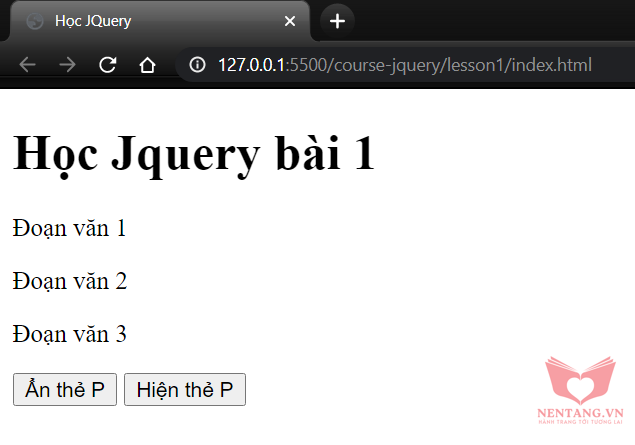Cú pháp JQuery
$(selector).action();
Trong đó
- $: là ký hiệu bắt đầu sử dụng JQuery
- selector: là bộ lựa chọn, tương tự như CSS, dùng để lựa chọn đúng phần từ (element) mong muốn trong tài liệu HTML. Ví dụ:
$('p'): tìm tất cả các phần từ (element) <p></p> trong tài liệu HTML$('#txtHoTen'): tìm tất cả các phần từ (element) đang áp dụng id="txtHoTen" trong tài liệu HTML$('.tieude'): tìm tất cả các phần từ (element) đang áp dụng class="tieude" trong tài liệu HTML- ...
- action(): là các hàm yêu cầu đối tượng thực hiện hành động. Xem các hàm trên trang chủ JQuery https://api.jquery.com/
Triết lý hoạt động của JQUERY
Tìm đối tượng (element) nào đó dựa vào bộ lựa chọn (selector) => yêu cầu thực thi Hành động gì đó (Action).
Bài 1: Cách sử dụng Jquery trong HTML
Giao diện
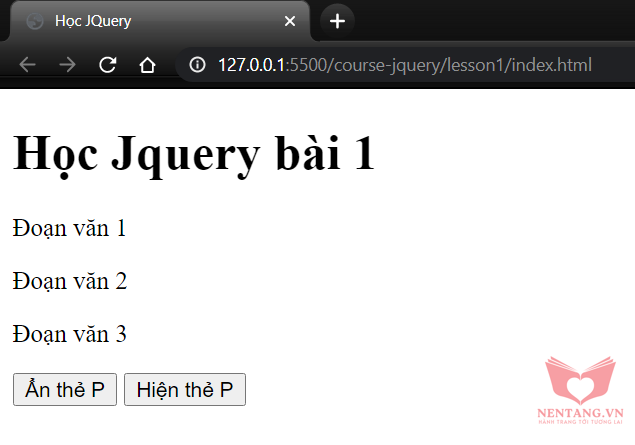
Yêu cầu
- Tạo 3 thẻ
<p></p> với nội dung bất kỳ.
- Các nút Button:
- Nút "Ẩn thẻ P": khi click vào sẽ ẩn giao diện thẻ P.
- Nút "Hiện thẻ P": khi click vào sẽ hiện giao diện thẻ P.
Hướng dẫn
Step 1: download file Jquery
Step 2: tạo file HTML đơn giản
- Tạo file
jquery_bai1.html
<!DOCTYPE html>
<html lang="en">
<head>
<meta charset="UTF-8" />
<meta name="viewport" content="width=device-width, initial-scale=1.0" />
<meta http-equiv="X-UA-Compatible" content="ie=edge" />
<title>Học JQuery</title>
</head>
<body>
<!-- Phần trình bày Giao diện HTML - START -->
<h1>Học Jquery bài 1</h1>
<p>Đoạn văn 1</p>
<p>Đoạn văn 2</p>
<p>Đoạn văn 3</p>
<button id="anTheP">Ẩn thẻ P</button>
<button id="hienTheP">Hiện thẻ P</button>
<!-- Phần trình bày Giao diện HTML - END -->
</body>
</html>
Step 3: liên kết vào trong file HTML
<!DOCTYPE html>
<html lang="en">
<head>
<meta charset="UTF-8" />
<meta name="viewport" content="width=device-width, initial-scale=1.0" />
<meta http-equiv="X-UA-Compatible" content="ie=edge" />
<title>Học JQuery</title>
</head>
<body>
<!-- Phần trình bày Giao diện HTML - START -->
<h1>Học Jquery bài 1</h1>
<p>Đoạn văn 1</p>
<p>Đoạn văn 2</p>
<p>Đoạn văn 3</p>
<button id="anTheP">Ẩn thẻ P</button>
<button id="hienTheP">Hiện thẻ P</button>
<!-- Phần trình bày Giao diện HTML - END -->
<!-- Phần xử lý code JavaScript - START -->
<!-- Nên viết tất cả các đoạn xủ lý JavaScript vào phần cuối trang, trước khi đóng thẻ <body> là cách viết tốt nhất -->
<!-- Liên kết thư viện Jquery -->
<script src="vendor/jquery/jquery.min.js"></script>
<!-- Phần xử lý code JavaScript - END -->
</body>
</html>
Step 4: sử dụng cú pháp Jquery để đăng ký sự kiện
<!DOCTYPE html>
<html lang="en">
<head>
<meta charset="UTF-8" />
<meta name="viewport" content="width=device-width, initial-scale=1.0" />
<meta http-equiv="X-UA-Compatible" content="ie=edge" />
<title>Học JQuery</title>
</head>
<body>
<!-- Phần trình bày Giao diện HTML - START -->
<h1>Học Jquery bài 1</h1>
<p>Đoạn văn 1</p>
<p>Đoạn văn 2</p>
<p>Đoạn văn 3</p>
<button id="anTheP">Ẩn thẻ P</button>
<button id="hienTheP">Hiện thẻ P</button>
<!-- Phần trình bày Giao diện HTML - END -->
<!-- Phần xử lý code JavaScript - START -->
<!-- Nên viết tất cả các đoạn xủ lý JavaScript vào phần cuối trang, trước khi đóng thẻ <body> là cách viết tốt nhất -->
<!-- Liên kết thư viện Jquery -->
<script src="vendor/jquery/jquery.min.js"></script>
<!-- Viết code Jquery -->
<script>
// Tìm đối tượng (element) nào đó => yêu cầu thực thi Hành động gì đó (Action)
// Cú pháp Jquery
// $(selector).action();
// Tìm đối tượng có id="anTheP" để đăng ký sự kiện click bằng JQUERY
$("#anTheP").click(function (e) {
// Hiển thi hộp thoại
//alert('Xin chào, bạn vừa click nút Ẩn thẻ P');
$("p").hide(2000) //2000ms -> 2s
})
$("#hienTheP").click(function (e) {
$("p").show(5000) //5000ms
})
</script>
<!-- Phần xử lý code JavaScript - END -->
</body>
</html>
|